Es sei darauf hingewiesen, dass es trotz der Möglichkeit, Internet-Cookies auf die Standardweise in den Webbrowsern Google Chrome, Firefox und Edge anzuzeigen, immer noch Optionen von Drittanbietern gibt, die genauso gut und in manchen Fällen sogar besser funktionieren. Wenn Sie zu den Menschen gehören, die lieber einen eigenständigen Cookie-Viewer für Ihren Webbrowser verwenden möchten, sind Sie hier richtig.
Heute werden wir uns vier Tools ansehen, die zum Anzeigen und Verwalten von Chrome-Cookies entwickelt wurden. Aus unserer Sicht sind diese Tools sehr einfach zu verwenden. Daher sollte man keine große Lernkurve durchlaufen müssen, selbst wenn man der größte Neuling ist.
OK, wir werden also über die folgenden Tools sprechen:
- ChromeCookiesAnzeigen
- MZCookiesAnzeigen
- EdgeCookiesAnsicht
Cookies in Chrome mit ChromeCookiesView anzeigen und löschen
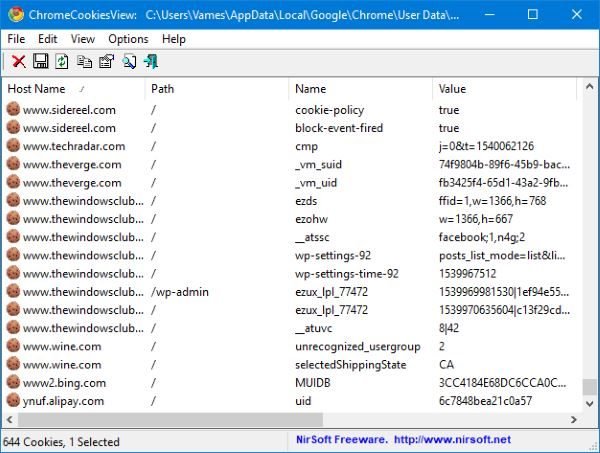
Es ist zu beachten, dass dieses Tool portabel ist, sodass nichts installiert werden muss. Entpacken Sie es einfach, suchen Sie die Datei und öffnen Sie sie. Sobald es ausgeführt wird, sehen Benutzer einen leeren Bildschirm, der jedoch in Kürze mit allen Cookies aus Ihrem Google Chrome-Webbrowser gefüllt sein sollte.
Sie müssen Chrome nicht starten, um Ihre Cookies anzuzeigen. Dies ist einer der Gründe, warum uns dieses Tool gefällt. Darüber hinaus zeigt es an, wie viele Cookies vorhanden sind und wie viele Sie auswählen können, wenn Sie nur einige löschen möchten.
Die Benutzeroberfläche ist altmodisch, aber das macht uns keine großen Sorgen, denn es bedeutet einfach, dass die Software wahrscheinlich eine gute Leistung erbringt und nicht viele Systemressourcen verbraucht.
Oben sehen Sie benannte Registerkarten und sieben Schaltflächen für verschiedene Aufgaben. Die erste Schaltfläche dient zum Löschen ausgewählter Cookies und ist deshalb ein rotes X. Die andere dient zum Speichern ausgewählter Cookies, damit Sie wissen, ob Sie dies tun möchten.
Da ChromeCookiesView neue Cookies nicht in Echtzeit anzeigt, müssen Sie auf die Schaltfläche „Aktualisieren“ klicken, um zu sehen, was los ist.
Cookies in Edge mit EdgeCookiesView anzeigen und löschen
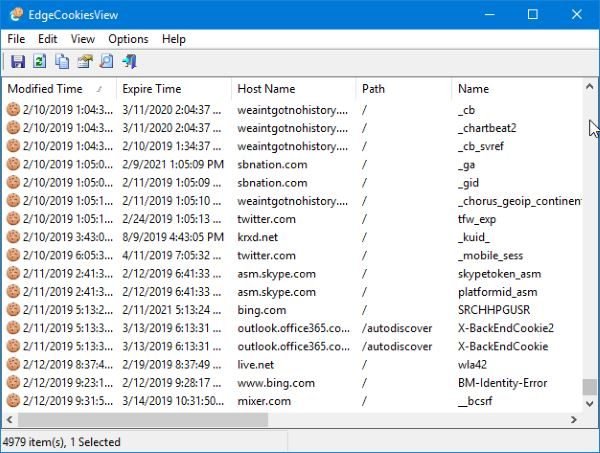
Die Sache ist, wir werden nicht viel über dieses Tool sprechen, da es dasselbe ist wie die Google Chrome-Version, und darüber haben wir bereits gesprochen. Sie können sich nur darauf verlassen, dass EdgeCookiesView, das für den Microsoft Edge-Webbrowser entwickelt wurde, nach unseren Tests recht gut funktioniert, was gut genug ist.
Cookies in Firefox mit MZCookiesView anzeigen und löschen
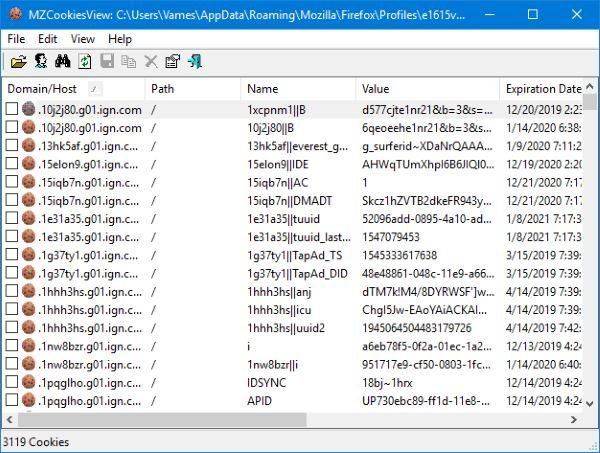
MZCookiesView wurde für Mozilla Firefox entwickelt und wurde von denselben Leuten entwickelt, die auch hinter ChromeCookiesView stehen. Daher sind die meisten Dinge gleich. Erwarten Sie also keine großen Unterschiede in Bezug auf die Funktionen und das allgemeine Erscheinungsbild.
Der Hauptunterschied besteht wahrscheinlich in der Möglichkeit, ein Benutzerprofil zu wählen und Cookie-Dateien und -Ordner auszuwählen. Soweit wir wissen, fehlen diese Funktionen in der Chrome-Version, und das ist in Ordnung.
Wenn Sie also die oben beschriebenen Schritte befolgen, werden Sie MZCookiesView problemlos beherrschen.
Sie können alle diese Tools herunterladen von nirsoft.net.






